怎么利用nodeJS+vue图片上传实现更新头像
本篇内容主要讲解“怎么利用nodeJS+vue图片上传实现更新头像”,感兴趣的朋友不妨来看看。本文介绍的方法操作简单快捷,实用性强。下面就让小编来带大家学习“怎么利用nodeJS+vue图片上传实现更新头像”吧!
思路:
前端通过el-upload将图片传给后端服务,后端通过formidable中间件解析图片,生成图片到静态资源文件夹下(方便前端直接访问),并将图片路径返回给前端,前端拿到图片路径即可渲染头像。
1、前端准备
前端采用vue的el-upload组件,具体用法见官方API。使用代码如下
<!--头像上传--><el-upload class="avatar-uploader" action="http://localhost:3007/api/upload" :data= this.avatarForm :show-file-list="false" :on-success="handleAvatarSuccess" :before-upload="beforeAvatarUpload"> <img v-if="imageUrl" :class="lazy" data-src="imageUrl" class="avatar"> <i v-else class="avatar-uploader-icon">点击修改头像</i></el-upload>action:必选参数,上传的地址,这里是http://localhost:3007/api/upload 表示后端服务地址
before-upload:上传文件之前的钩子,主要用于文件上传前的校验,可以限制文件上传的大小及格式。这里设置头像只能上传png、jpg格式,图片大小不能超过2M,具体设置方法如下:
beforeAvatarUpload(file) { console.log(file.type) const isJPG = file.type === 'image/jpeg' const isPNG = file.type === 'image/png' const isLt2M = file.size / 1024 / 1024 < 2 if (!(isJPG || isPNG)) { this.$message.error('上传头像图片只能是 JPG 格式!') } if (!isLt2M) { this.$message.error('上传头像图片大小不能超过 2MB!') } return (isPNG || isJPG) && isLt2M}on-success:文件上传成功时的钩子,这里接受图片路径成功后,拼接成正确的图片路径,并将路径赋值给class="lazy" data-src,具体如下:
handleAvatarSuccess(res, file) { if (res.status === '1') return this.$message.error(res.message) this.imageUrl = `http://localhost:3007/public/${res.class="lazy" data-srcurl}` //拼接路径 this.$message.success('修改头像成功')}data:上传时附带的额外参数.这里将用户名、用户ID传给后端服务,用于生成图片时拼接图片名,保证图片名唯一性,具体如下:
mounted() { this.name = window.sessionStorage.getItem('username') this.user_pic = window.sessionStorage.getItem('user_pic') this.user_id = window.sessionStorage.getItem('user_id') this.avatarForm = { name: this.name, // 用户名 user_id: this.user_id // 用户ID } this.getUserAvata()}点击用户头像上传图片:
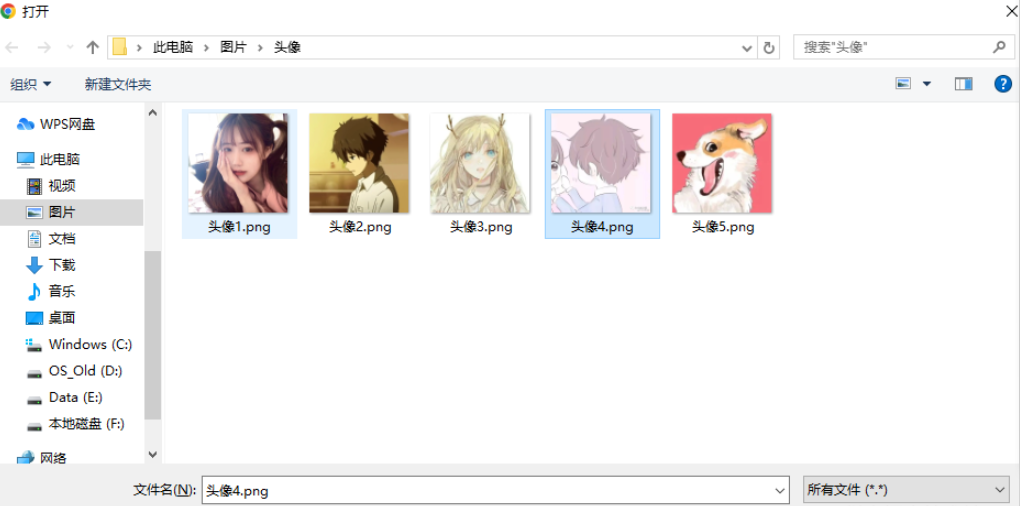
2、node后端服务
需要用到的依赖:
"dependencies": { "express": "^4.16.2", "cors": "^2.8.5", "formidable": "^1.1.1"}具体代码如下:
var express = require('express');var app = express();//引入数据库模块存储用户当前的头像地址const db = require('../db/index');// 设置运行跨域const cors = require('cors')app.use(cors())// 处理图片文件中间件var formidable = require("formidable");fs = require("fs");// 暴露静态资源app.use('/public', express.static('public'));// 上传图片服务app.post('/upload', function (req, res) { var info = {}; // 初始化处理文件对象 var form = new formidable.IncomingForm(); form.parse(req, function(error, fields, files) { if(error) { info.status = '1'; info.message = '上传头像失败'; res.send(info); } // fields 除了图片外的信息 // files 图片信息 console.log(fields); console.log(files); var user_id = parseInt(fields.user_id); var fullFileName = fields.name + user_id + files.file.name;// 拼接图片名称:用户名+用户ID+图片名称 fs.writeFileSync(`public/${fullFileName}`, fs.readFileSync(files.file.path)); // 存储图片到public静态资源文件夹下 // 更新用户当前头像地址信息 const sql = 'update ev_users set user_pic = ? where id = ?'; db.query(sql, [fullFileName, user_id], function (err, results) { // 执行 SQL 语句失败 if (err) { info.status = '1'; info.message = '上传失败'; return (info) } info.status = '0'; info.message = 'success'; info.class="lazy" data-srcurl = fullFileName; res.send(info); }); });});var server = app.listen(3007, function () { var host = server.address().address; var port = server.address().port; console.log('Example app listening at http://localhost:%s', port);});分析:通过express创建端口号为3007的服务。引入formidable中间件存储图片,存储后将图片路径返回给前端。并将用户头像路径信息存入用户表,和用户绑定,这样每次用户登录后就能得到当前用户的头像路径信息,从而渲染自己的头像。formidable解析后,得到用户上传的信息:fields除了图片外的信息,files图片信息。
上传后的效果:

到此,相信大家对“怎么利用nodeJS+vue图片上传实现更新头像”有了更深的了解,不妨来实际操作一番吧!这里是编程网网站,更多相关内容可以进入相关频道进行查询,关注我们,继续学习!
免责声明:
① 本站未注明“稿件来源”的信息均来自网络整理。其文字、图片和音视频稿件的所属权归原作者所有。本站收集整理出于非商业性的教育和科研之目的,并不意味着本站赞同其观点或证实其内容的真实性。仅作为临时的测试数据,供内部测试之用。本站并未授权任何人以任何方式主动获取本站任何信息。
② 本站未注明“稿件来源”的临时测试数据将在测试完成后最终做删除处理。有问题或投稿请发送至: 邮箱/279061341@qq.com QQ/279061341













